Valorant – это популярная тактическая игра от Riot Games, которая требует оптимальной настройки графики для комфортного игрового процесса. Если у вас видеокарта NVIDIA, то вы можете получить максимальную производительность и качество изображения, следуя нескольким простым шагам.
Начнем с установки оптимальных параметров в ПО NVIDIA GeForce Experience. Откройте приложение, выберите Valorant в списке установленных игр и примените рекомендуемые настройки. Это поможет автоматически оптимизировать графику для игры.
Далее, можно настроить индивидуальные параметры игры в самом Valorant. Зайдите в настройки игры и измените разрешение экрана, уровень детализации, настройки тени и другие параметры в соответствии с возможностями вашей видеокарты. Это позволит добиться оптимального баланса между красотой графики и плавностью игрового процесса.
Как настроить Valorant через NVIDIA
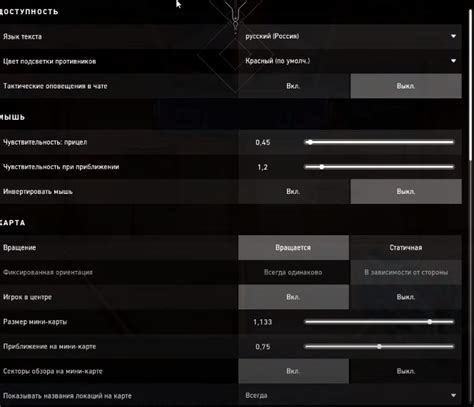
Для оптимальной настройки игры Valorant через панель управления NVIDIA следуйте данным инструкциям:
- Откройте видеодрайвер NVIDIA и найдите раздел "Управление параметрами 3D".
- Выберите программу "Valorant" или добавьте её в список приложений.
- Настройте параметры, такие как вертикальная синхронизация (V-Sync), антиалиасинг и др.
- Сохраните изменения и запустите игру, чтобы убедиться в корректности настроек.
Следуя этим шагам, вы сможете настроить Valorant через панель управления NVIDIA и оптимизировать игровой процесс.
Установите драйверы NVIDIA
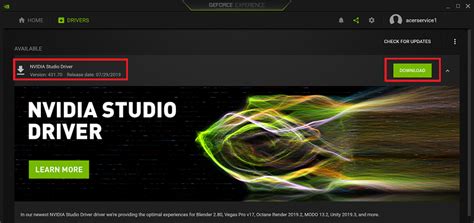
Шаг 1: Перейдите на официальный сайт NVIDIA и найдите раздел "Драйверы".
Шаг 2: Введите модель вашей видеокарты в поисковой строке и загрузите последнюю версию драйвера.
Шаг 3: Запустите установочный файл и следуйте инструкциям мастера установки.
Шаг 4: После завершения установки перезагрузите компьютер, чтобы изменения вступили в силу.
После установки драйверов NVIDIA ваша видеокарта будет оптимально работать с игрой Valorant, обеспечивая стабильный FPS и высокое качество графики.
Откройте панель управления NVIDIA
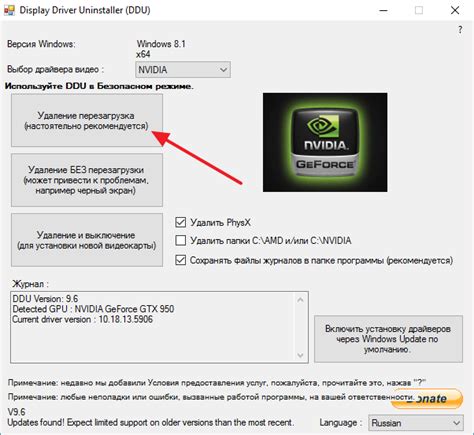
Для настройки Valorant через панель управления NVIDIA выполните следующие действия:
| 1. | Щелкните правой кнопкой мыши на рабочем столе и выберите "Панель управления NVIDIA". |
| 2. | В открывшемся окне панели управления зайдите в раздел "3D-настройки". |
| 3. | Далее выберите "Управление настройками 3D" и найдите игру Valorant в списке программ. |
| 4. | Произведите необходимые настройки для оптимальной работы игры с учетом особенностей вашего оборудования. |
Выберите игру Valorant в списке

Чтобы начать настройку Valorant через NVIDIA GeForce Experience, откройте программу и выберите игру Valorant из списка установленных на вашем компьютере. Если Valorant не отображается в списке, убедитесь, что игра установлена и запущена хотя бы один раз, чтобы она была обнаружена программой. После выбора Valorant вы сможете приступить к настройке графики и других параметров игры.
Настройте параметры графики для Valorant
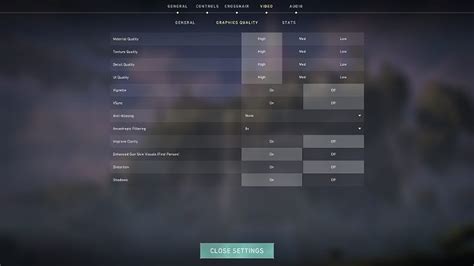
Чтобы оптимизировать графику в игре Valorant через панель управления NVIDIA, выполните следующие шаги:
- Откройте панель управления NVIDIA, нажав правой кнопкой мыши на рабочем столе и выбрав "Панель управления NVIDIA".
- Выберите "Управление параметрами 3D" в левом меню.
- Найдите и выберите Valorant в списке программ или добавьте его вручную.
- В разделе "Основные настройки параметров" настройте параметры, например, установите "Качество изображения" на максимальное.
- После внесения изменений нажмите кнопку "Применить" и закройте панель управления.
Теперь графика в игре Valorant должна быть настроена с учетом параметров NVIDIA, что может повысить качество изображения и производительность игры.
Примените изменения и запустите игру

После того, как вы внесли необходимые изменения в настройках NVIDIA для Valorant, не забудьте сохранить их, нажав на кнопку "Применить". Затем просто запустите игру и наслаждайтесь улучшенным качеством графики и производительностью! Убедитесь, что все настройки работают корректно и не вызывают проблем с запуском игры. В случае возникновения проблем, откатитесь к предыдущим настройкам или обратитесь за помощью к сообществу или технической поддержке.
Проверьте качество графики в Valorant
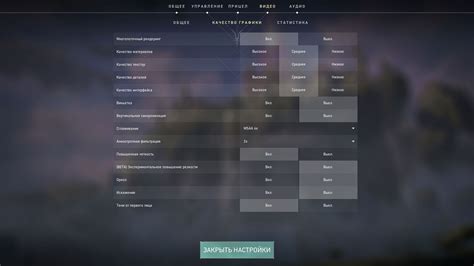
Для улучшения графики в Valorant через управление панелью управления NVIDIA, воспользуйтесь следующими рекомендациями:
- Откройте панель управления NVIDIA, выбрав соответствующий пункт в трее.
- Перейдите в раздел "Управление параметрами 3D" для настройки графики.
- Настройте параметры, такие как антиалиасинг, разрешение, отображение теней, текстуры и другие под ваши предпочтения.
- Сохраните изменения, нажав кнопку "Применить".
- Запустите Valorant с обновленными графическими настройками и оцените изменения.
Вопрос-ответ

Как настроить Valorant через NVIDIA?
Для настройки Valorant через NVIDIA, сначала откройте панель управления NVIDIA. Затем перейдите в раздел управления 3D-параметрами и найдите программу Valorant в списке доступных приложений. Далее можно настроить параметры, такие как разрешение, вертикальная синхронизация, антиалеасинг и другие для оптимальной производительности игры.
Какие основные параметры можно настроить через NVIDIA для Valorant?
Основные параметры, которые можно настроить через NVIDIA для Valorant, включают настройку разрешения экрана, выбор уровня антиалеасинга, управление текстурными фильтрами, настройку вертикальной синхронизации и многие другие параметры, которые помогут оптимизировать производительность игры.
Что такое вертикальная синхронизация и как ее настроить для Valorant через NVIDIA?
Вертикальная синхронизация (V-Sync) - это технология, которая сглаживает изображение в играх, предотвращая появление артефактов, таких как разрывы изображения или "артефакты". Чтобы настроить вертикальную синхронизацию для Valorant через NVIDIA, просто найдите этот параметр в настройках 3D-параметров и выберите оптимальный режим (включен, выключен или автоматический).
Какие эффекты антиалеасинга доступны для настройки через NVIDIA для Valorant?
Через панель управления NVIDIA можно настроить несколько эффектов антиалеасинга для Valorant, таких как FXAA (Fast Approximate Anti-Aliasing), MSAA (Multisample Anti-Aliasing) и другие. Каждый из этих эффектов имеет свои особенности и потребление ресурсов, поэтому стоит выбрать оптимальный вариант в зависимости от производительности вашего компьютера и предпочтений по графике.
Какие преимущества можно получить, настраивая Valorant через NVIDIA?
Настройка Valorant через панель управления NVIDIA позволяет оптимизировать производительность игры, улучшить качество графики, увеличить стабильность работы и увеличить FPS (количество кадров в секунду) в игре. Также это поможет вам настроить игровой опыт под свои индивидуальные потребности и предпочтения, делая игру более комфортной и приятной.



